Μεταφορά επαφών από το iPhone στο iPhone: 6 τρόποι για εσάς
Αναμφίβολα, το να έχετε ένα νέο iPhone 16 είναι συναρπαστικό και πρέπει πρώτα να μεταφέρετε βασικά δεδομένα, όπως επαφές μεταξύ iPhone. Δεν χρειάζεται να πληκτρολογήσετε κάθε όνομα και τον αντίστοιχο αριθμό στο νέο σας iPhone 16, μπορείτε εύκολα να χρησιμοποιήσετε το AirDrop, το iTunes, το iCloud ή την κάρτα SIM για να μεταφέρετε επαφές από το iPhone στο iPhone. Επιπλέον, υπάρχει επίσης ένας γρήγορος τρόπος για να μεταφέρετε μια παρτίδα επαφών με ένα κλικ. Βγείτε τώρα από το παλιό σας iPhone και μεταφέρετε επαφές στο νέο iPhone καθώς διαβάζετε 6 αποτελεσματικές μεθόδους σε αυτήν την ανάρτηση.
Λίστα οδηγών
Χρησιμοποιήστε το AnyRec PhoneMover Δοκιμάστε το AirDrop Αποστολή με iTunes Μεταφορά με iCloud Μετακίνηση μέσω της κάρτας SIM FAQsΤρόπος μεταφοράς επαφών από το iPhone στο iPhone με ένα κλικ
AnyRec PhoneMover είναι σίγουρα ένα πειστικό πρόγραμμα για να σας βοηθήσει στη μεταφορά και τη δημιουργία αντιγράφων ασφαλείας μεθόδων. Εάν επιθυμείτε να μεταφέρετε επαφές από το iPhone στο iPhone, αυτό το εργαλείο προσφέρει μεγάλη βοήθεια! Καλύπτει τις επαφές, τις φωτογραφίες, τα βίντεο και άλλο σημαντικό περιεχόμενο του iPhone σας και υποστηρίζει το πιο πρόσφατο iPhone 16. Επιπλέον, αυτό το λογισμικό μεταφοράς δεδομένων με ένα κλικ που σας επιτρέπει να μοιράζεστε επαφές μεταξύ iPhone υποστηρίζει αποτελεσματική δημιουργία αντιγράφων ασφαλείας και επαναφορά επαφών με το Backup επαφών και Επαναφορά λειτουργιών. Σας δίνει επίσης τη δυνατότητα να συγχωνεύσετε διπλότυπες επαφές και να τις αφαιρέσετε αμέσως εντός του προγράμματος, ειδικά αν έχετε ολοκληρώσει τη δημιουργία αντιγράφων ασφαλείας. Δωρεάν λήψη του σήμερα!

Μοιραστείτε βασικά δεδομένα, όπως επαφές, βίντεο, φωτογραφίες κ.λπ., μεταξύ συσκευών iOS.
Κάντε προεπισκόπηση κάθε επιλεγμένου δεδομένων για να ελέγξετε αν έχετε ελέγξει τα σωστά.
Κατηγοριοποιήστε τις επαφές με βάση ομάδες όπως το Local, το Outlook και άλλες.
Υποστηρίξτε όλες τις συσκευές και τις εκδόσεις iOS, συμπεριλαμβανομένων των πιο πρόσφατων iPhone 16 και iOS 18.
100% Secure
Βήμα 1.Με το άνοιγμα του AnyRec PhoneMover, συνδέστε τα iDevices στον υπολογιστή σας μέσω δύο λειτουργικών καλωδίων USB. Θυμηθείτε να αφήσετε τον υπολογιστή σας να εντοπίσει το iPhone σας πατώντας το κουμπί "Trust".

Βήμα 2.Μεταβείτε στην ενότητα "Επαφές" και το πρόγραμμα θα αρχίσει να σαρώνει τις επαφές της συσκευής σας και να τις εμφανίζει βάσει ομάδων, Outlooks, Local, iCloud κ.λπ. Επιλέξτε τις επαφές που θέλετε ή κάντε απευθείας κλικ στο κουμπί "Επιλογή όλων" για να μεταφέρετε επαφές από το iPhone στο iPhone.

Βήμα 3.Κάντε κλικ στο κουμπί "Εξαγωγή σε συσκευή" ή μπορείτε να "Εισαγωγή" επαφών από αρχεία vCard από τον υπολογιστή σας ή να διαγράψετε τις υπάρχουσες στο iPhone σας μόλις μεταφερθούν χρησιμοποιώντας τη λειτουργία "Κάδος απορριμμάτων".

100% Secure
Μεταφέρετε απευθείας επαφές από το iPhone στο iPhone με το AirDrop
Για άμεση και γρήγορη μεταφορά δεδομένων μεταξύ συσκευών iOS, η Apple παρέχει τη λειτουργία AirDrop. Εάν τα iPhone σας χρησιμοποιούν το ίδιο δίκτυο και έχουν ανοιχτό το Bluetooth, μπορείτε να μεταφέρετε γρήγορα επαφές από το iPhone στο iPhone. Ωστόσο, μην περιμένετε να κάνετε μια μαζική μεταφορά χρησιμοποιώντας το, καθώς μπορείτε να μοιραστείτε μόνο μία επαφή κάθε φορά. Έτσι, αυτή η μέθοδος έχει σχεδιαστεί ειδικά για χρήστες που επιθυμούν να στείλουν μερικές βασικές επαφές στο νέο τους iPhone 16.
Δείτε πώς μπορείτε να μεταφέρετε επαφές από το iPhone στο iPhone με τη βοήθεια AirDrop:
Βήμα 1.Ανάλογα με το μοντέλο σας, ανοίξτε το "Κέντρο Ελέγχου" σύροντας προς τα πάνω ή προς τα κάτω την οθόνη του iPhone σας. δείτε την παρακάτω εικόνα. Στη συνέχεια, κρατήστε πατημένο το "κουτί σύνδεσης" για περισσότερες επιλογές.
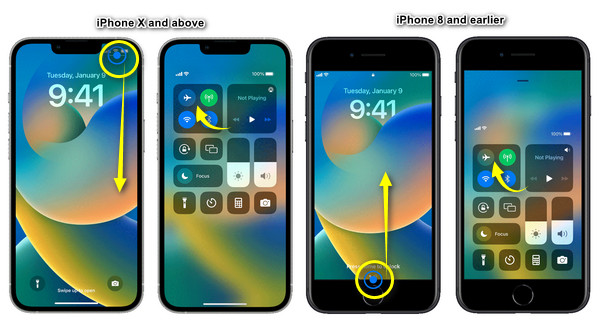
Βήμα 2.Από εκεί, πατήστε την επιλογή "AirDrop" για να αποκαλύψετε επιλογές για ορατότητα όπως "Μόνο Επαφές" και "Όλοι". Βεβαιωθείτε ότι και τα δύο iDevice επιλέγουν τις ίδιες επιλογές ορατότητας συσκευής.

Βήμα 3.Ανοίξτε την εφαρμογή "Επαφές" του παλιού iPhone και επιλέξτε την επαφή που θέλετε να μεταφέρετε. Πατήστε το "Κοινή χρήση επαφής" και επιλέξτε το κουμπί "AirDrop" από το αναδυόμενο παράθυρο για να μεταφέρετε επαφές από το iPhone στο νέο iPhone.
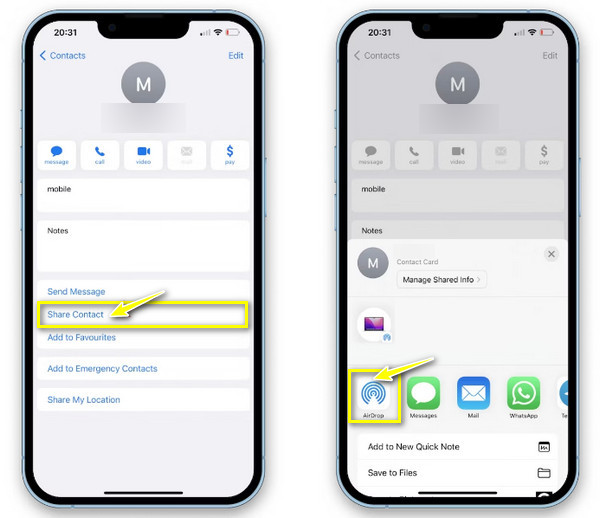
Περιμένετε να εμφανιστούν οι κοντινές συσκευές και πατήστε το "όνομα του νέου σας iPhone". Ανοίξτε το iPhone 16 και πατήστε "Αποδοχή" για να λάβετε την κοινόχρηστη επαφή. Μπορείτε επίσης ενεργοποιήστε και χρησιμοποιήστε το AirDrop σε Mac.
Πώς να μεταφέρετε επαφές από το iPhone στο νέο iPhone μέσω του iTunes
Από την άλλη πλευρά, το iTunes κάνει ένα αντίγραφο ασφαλείας του αποθηκευτικού χώρου του iPhone στον υπολογιστή σας και στη συνέχεια το επαναφέρει στη συνέχεια. Αυτή η μέθοδος λειτουργεί πρώτα πριν μεταφέρετε επαφές από το iPhone στο iPhone. Μπορείτε να το χρησιμοποιήσετε για να δημιουργήσετε ένα εκτενές αντίγραφο ασφαλείας των επαφών επεξεργασίας σας. Ωστόσο, δεν ενδείκνυται, καθώς περιέχει πιο περίπλοκα βήματα και επηρεάζει άλλα υπάρχοντα δεδομένα στο iPhone σας ενδέχεται να παραβιαστούν.
Αλλά αν δεν σας πειράζει, εγκαταστήστε το πιο πρόσφατο iTunes τώρα και ακολουθήστε τα παρακάτω βήματα για να μεταφέρετε επαφές από το iPhone στο iPhone:
Βήμα 1.Ανοίξτε την εφαρμογή "iTunes" και συνδέστε το iPhone σας στον υπολογιστή σας μέσω ενός λειτουργικού καλωδίου USB. Από εκεί, κάντε κλικ στο κουμπί "Συσκευή" παραπάνω.
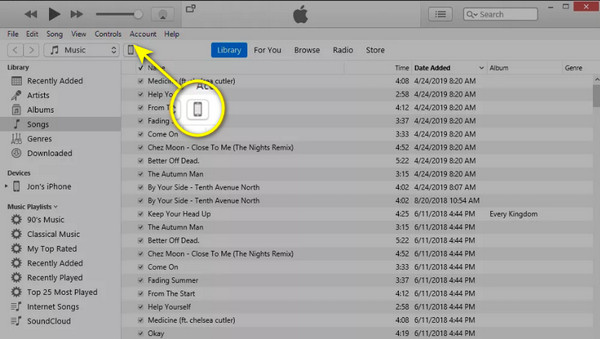
Βήμα 2.Από εκεί, κάντε κλικ στο κουμπί επιλογής "Αυτός ο υπολογιστής" στην ενότητα "Αντίγραφα ασφαλείας". Στη συνέχεια, κάντε κλικ στην επιλογή "Δημιουργία αντιγράφων ασφαλείας τώρα". Περιμένετε λίγο για να ολοκληρώσετε τη διαδικασία δημιουργίας αντιγράφων ασφαλείας.
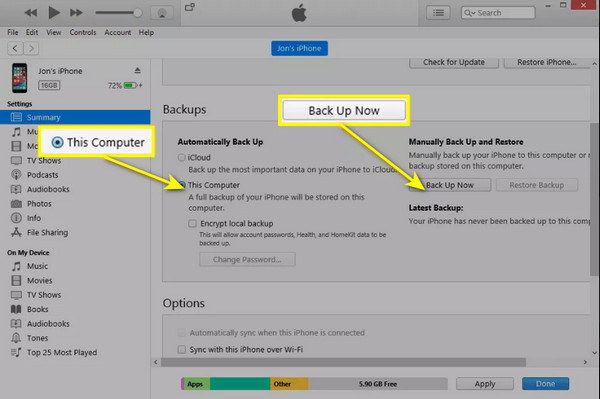
Βήμα 3.Μόλις ολοκληρωθεί, αποσυνδέστε το και, στη συνέχεια, συνδέστε το νέο iPhone 16. Βρείτε το δρόμο σας στην καρτέλα "Σύνοψη", κάντε κλικ στην "Επαναφορά αντιγράφου ασφαλείας", επιλέξτε το πιο πρόσφατο αντίγραφο ασφαλείας και κάντε κλικ στο "OK".
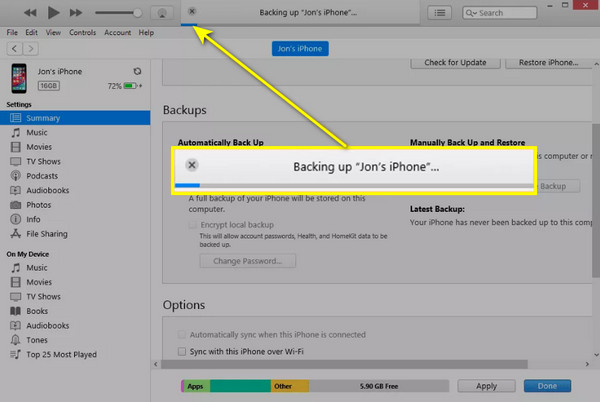
2 τρόποι για να μεταφέρετε επαφές από το iPhone στο iPhone με το iCloud
Λαμβάνοντας υπόψη ότι δεν θέλετε να βλάψετε τα άλλα υπάρχοντα δεδομένα σας στο iPhone σας, λάβετε βοήθεια από το iCloud για να μεταφέρετε επαφές από το iPhone στο iPhone. Η Apple σάς παρέχει μεθόδους που συνοδεύονται από iCloud, οι οποίες μπορούν να πραγματοποιηθούν μέσω των Ρυθμίσεων και της δημιουργίας αντιγράφων ασφαλείας. Κατανοήστε πώς λειτουργεί το καθένα προχωρώντας στα ακόλουθα:
Πώς να μεταφέρετε τις επαφές σε ένα νέο iPhone μέσω του iCloud στις Ρυθμίσεις
Η πιο εύκολη μέθοδος μπορεί να γίνει μέσω των Ρυθμίσεων, αλλά μπορεί να τη βρείτε χρονοβόρα εάν έχετε τεράστιες επαφές για μεταφορά. Όπως όλοι γνωρίζετε, το iCloud μπορεί να διατηρήσει συγχρονισμό δεδομένων σε όλες τις συσκευές σας, εάν είναι συνδεδεμένες με τον ίδιο λογαριασμό Apple ID. Επομένως, παρακάτω είναι τα βήματα που πρέπει να ακολουθήσετε για να μεταφέρετε επαφές από το iPhone στο iPhone συγχρονίζοντάς τες.
Βήμα 1.Και στις δύο συσκευές iDevice, μόλις βρεθείτε στην εφαρμογή "Ρυθμίσεις", βρείτε το "Όνομα" ή το "Apple ID" σας παραπάνω και πατήστε το. Στη συνέχεια, επιλέξτε "iCloud" από τις παρακάτω επιλογές.
Βήμα 2.Στην ενότητα "Εφαρμογές που χρησιμοποιούν iCloud", πατήστε "Εμφάνιση όλων" για να εμφανίσετε περισσότερες επιλογές και εντοπίστε τις "Επαφές" εκεί. Κάντε το "ρυθμιστικό" ενεργοποιημένο πατώντας το. Εάν υπάρχει μια αναδυόμενη επιλογή σχετικά με τη συγχώνευση επαφών, επιλέξτε την για να μην αφαιρεθεί καμία επαφή.
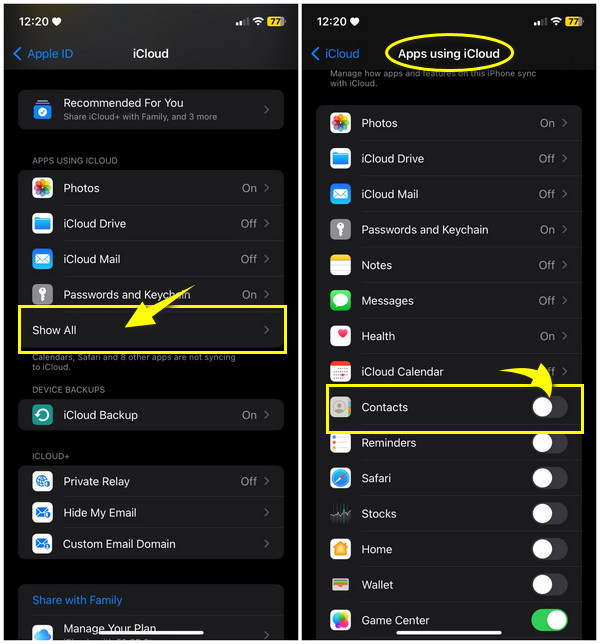
Πώς να μεταφέρετε επαφές iPhone σε νέο iPhone μέσω iCloud Backup
Στην άκρη της μεθόδου συγχρονισμού για τη μεταφορά επαφών από το iPhone στο iPhone, μπορείτε επίσης να χρησιμοποιήσετε το iCloud για να δημιουργήσετε αντίγραφα ασφαλείας και να επαναφέρετε τα δεδομένα σας από το παλιό σας iPhone. Για να επιτευχθεί αυτό θα απαιτηθούν πολλά δεδομένα. προτείνεται η χρήση Wi-Fi αντί για δεδομένα κινητής τηλεφωνίας. Εάν θέλετε να χρησιμοποιήσετε το iCloud Backup, ακολουθούν τα εύκολα βήματα σχετικά με τον τρόπο μεταφοράς επαφών από το iPhone στο iPhone.
Βήμα 1.Και τα δύο iPhone πρέπει να είναι συνδεδεμένα σε σταθερό δίκτυο Wi-Fi. Από το παλιό σας iDevice, πατήστε "Ρυθμίσεις" και μεταβείτε στο "Όνομα" παραπάνω.
Βήμα 2.Μεταβείτε στην ενότητα "iCloud" και επιλέξτε "iCloud Backup". Αγγίξτε το ρυθμιστικό για να το ενεργοποιήσετε ή σε «πράσινο» χρώμα και πατήστε το «Δημιουργία αντιγράφων ασφαλείας τώρα» για να ανεβάσετε και να μεταφέρετε επαφές από το iPhone στο iPhone.
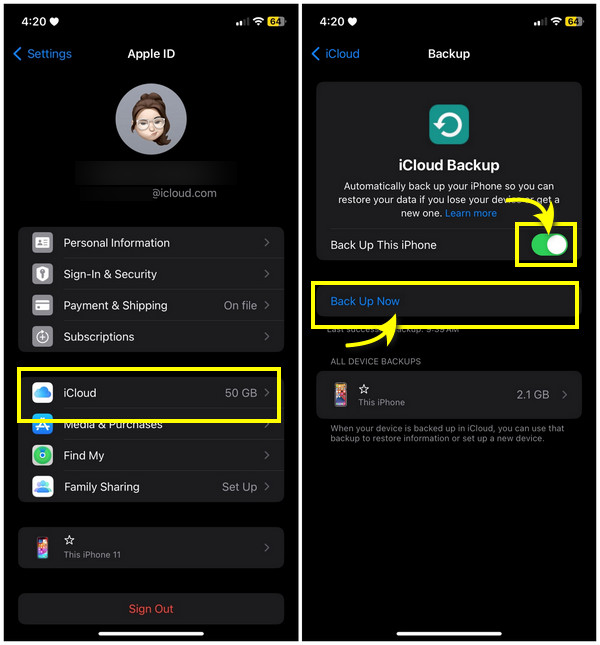
Βήμα 3.Για το νέο iPhone, αφού ολοκληρώσετε τη διαδικασία ρύθμισης και φτάσετε στην οθόνη "Εφαρμογές και δεδομένα", επιλέξτε "Επαναφορά από το iCloud Backup". Ακολουθήστε τις οδηγίες στην οθόνη για να ολοκληρώσετε την επαναφορά του αντιγράφου ασφαλείας.
Μεταφέρετε επαφές από το iPhone στο iPhone μέσω κάρτας SIM
Σε αντίθεση με τους ήδη αναφερθέντες τρόπους μεταφοράς επαφών από το iPhone στο iPhone, η χρήση κάρτας SIM γίνεται πολύ πιο απλή για άλλους. Βεβαιωθείτε ότι η παλιά κάρτα SIM του iPhone σας είναι συμβατή με τη νέα σας, καθώς τα πιο πρόσφατα iPhone χρησιμοποιούν κάρτες nano-SIM. Επιπλέον, έχετε ήδη τις επαφές αποθηκευμένες στην κάρτα SIM σας. Εάν ναι, προχωρήστε στα βήματα σχετικά με τον τρόπο μεταφοράς επαφών από το iPhone στο iPhone:
Βήμα 1.Ξεκινήστε αφαιρώντας την "κάρτα SIM" από το παλιό σας iDevice χρησιμοποιώντας μια καρφίτσα ή τον εξαγωγέα SIM για να τραβήξετε έξω τη θήκη SIM.
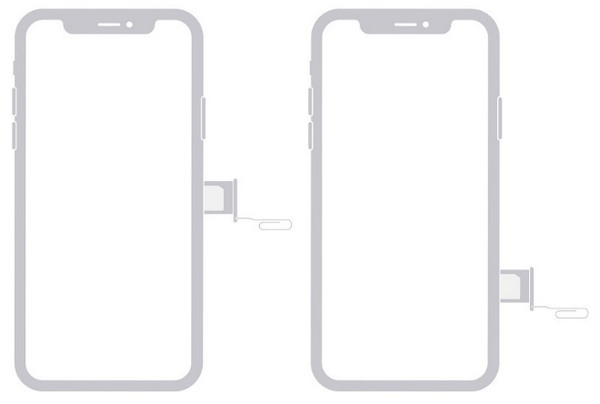
Βήμα 2.Τοποθετήστε το στο νέο σας iPhone αφού αφαιρεθεί. Στη συνέχεια, μεταβείτε στις "Ρυθμίσεις", επιλέξτε "Επαφές" και πατήστε "Εισαγωγή επαφών SIM".
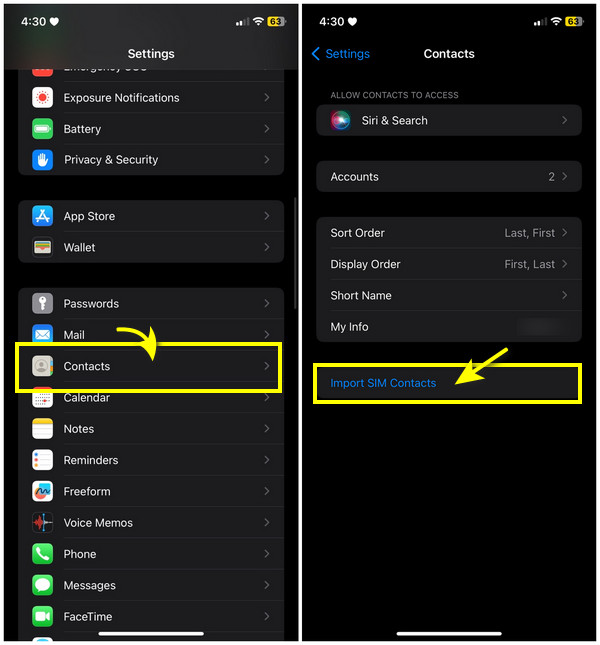
Βήμα 3.Τέλος, ξεφορτωθείτε την παλιά κάρτα SIM και αλλάξτε την με τη νέα Κάρτα SIM για το νέο σας iPhone 15/14. Με αυτόν τον τρόπο, μπορείτε να μετακινήσετε όλες τις επαφές από το iPhone στο νέο σας iPhone.
Συχνές ερωτήσεις σχετικά με τον τρόπο μεταφοράς επαφών από το iPhone στο iPhone
-
Γιατί δεν μπορώ να χρησιμοποιήσω μια κάρτα SIM για να μοιραστώ τις επαφές του iPhone;
Δεν μπορείτε να χρησιμοποιήσετε την κάρτα SIM καθώς το iPhone δεν διατηρεί τις επαφές στην κάρτα SIM. Εάν θέλετε να το κάνετε, μπορείτε να χρησιμοποιήσετε το iCloud για δημιουργία αντιγράφων ασφαλείας και στη συνέχεια να τα μεταφέρετε σε άλλη συσκευή.
-
Είναι η χρήση του iTunes το ίδιο με το Finder για τη μεταφορά επαφών από το iPhone στο iPhone;
Όχι. Με το Finder, είναι σαν να μοιράζεστε επαφές χρησιμοποιώντας το iCloud. μπορείτε να συγχρονίσετε τις επαφές καθώς το νέο σας iPhone είναι συνδεδεμένο στο Mac σας.
-
Μπορώ να χρησιμοποιήσω το AirDrop για κοινή χρήση επαφών από iPhone σε Android;
Όχι. Δεν μπορείτε να χρησιμοποιήσετε το AirDrop εκτός του οικοσυστήματος της Apple. Ωστόσο, μπορείτε να χρησιμοποιήσετε άλλες μεθόδους για να μοιράζεστε επαφές μεταξύ συσκευών όπως το iCloud, το Email και άλλα.
-
Πώς να μοιραστείτε επαφές στο iPhone από Mac;
Μόλις συγχρονιστούν οι επαφές από το παλιό iPhone με το Mac σας, συνδέστε το νέο σας iDevice σε αυτό χρησιμοποιώντας ένα καλώδιο. Εκκινήστε το Finder και βρείτε το δρόμο για την επιλογή Συγχρονισμός επαφών.
-
Γιατί δεν μπορώ να αναγνωρίσω τη συσκευή για τη μεταφορά επαφών σε ένα νέο iPhone;
Πιθανότατα χρησιμοποιείτε το AirDrop. Εάν ναι, βεβαιωθείτε ότι η άλλη συσκευή βρίσκεται περίπου 10 μέτρα κοντά στην άλλη συσκευή για να δημιουργήσετε μια ισχυρή σύνδεση.
συμπέρασμα
Η χρήση αυτών των παραπάνω τρόπων σάς δίνει τη δυνατότητα να μεταφέρετε επαφές από το iPhone στο iPhone γρήγορα χωρίς πολύ κόπο. Όπως μπορείτε να δείτε, όλοι μπορούν να σας βοηθήσουν με διαφορετικές απαιτήσεις, όπως να μοιράζεστε μία επαφή ή τόνους. Από αυτούς, AnyRec PhoneMover είναι το προτεινόμενο εύχρηστο εργαλείο για μια λύση με ένα κλικ για το βασικό σας περιεχόμενο iPhone. Μπορείς μεταφέρετε τα πάντα από το iPhone στο iPhone χωρίς iCloud, iTunes και άλλα εργαλεία. Μπορείτε να διατηρήσετε τα υπάρχοντα δεδομένα σας ασφαλή κατά τη μεταφορά και τη διαχείριση επαφών. Λοιπόν, γιατί να περιμένετε; Δοκιμάστε αυτό σήμερα.
100% Secure
